TKM振込管理 - 導入の手順
・処理したいJob名をクリックするか、画面上のJob番号から選択して下さい。
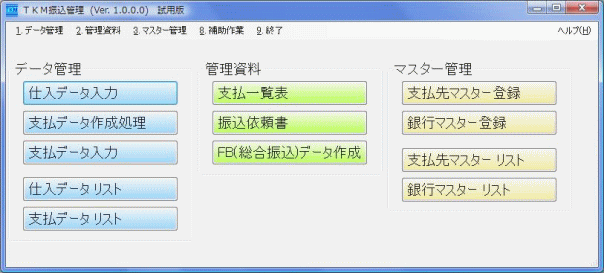

① マスターを登録します。
プログラムをインストールして起動すると
最初に「基礎ファイル登録」の画面になります。 3-5基礎ファイル登録
【依頼銀行の口座情報や振込料等を登録します。】

次に支払先マスターの登録画面になります。 3-1 支払先マスター。
【支払先の支払条件や振込先口座の情報を登録します。】
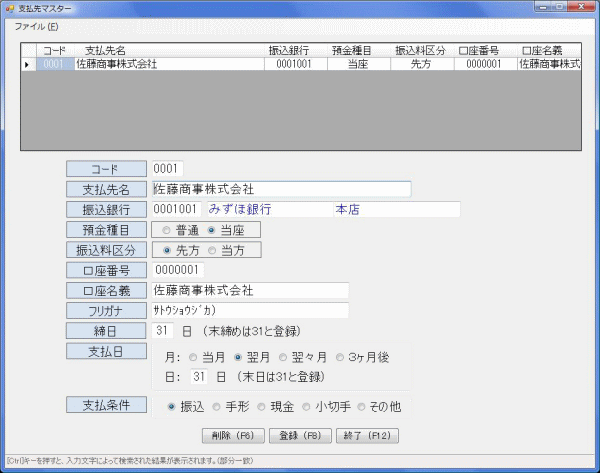
② 仕入データを入力して支払データを自動生成
仕入データを入力します。 1-1仕入データ入力
【支払先マスターの支払条件から支払日を自動入力します。 】
仕入金額は1行でも複数行でも入力できます。消費税は打ち変え可能です。
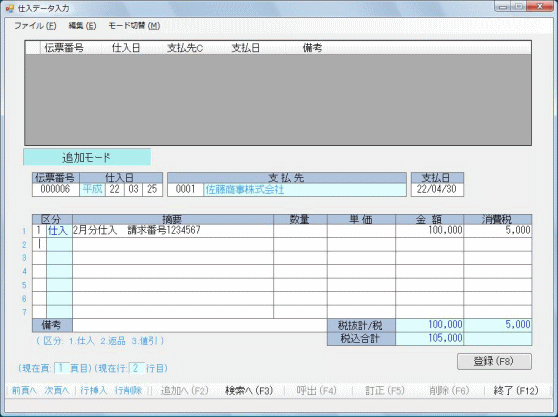
・入力した仕入データから支払データ作成処理をします。 1-2支払データ作成処理
【支払日を指定して支払データの自動生成をします。 】
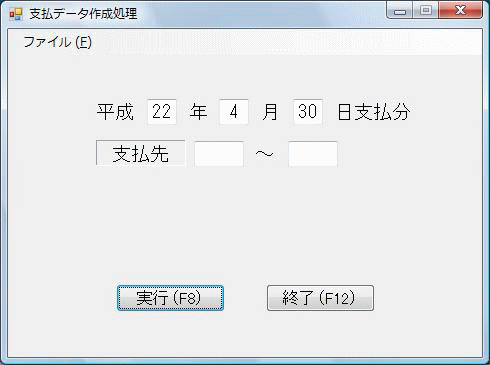
③ 振込データを自動作成してFBに取込
・支払一覧表を印刷して内容を確認 2-1支払一覧表
・銀行の窓口で振込む場合は振込依頼書を印刷 2-2振込依頼書
・FBやインターネットバンキングで振込む場合は、
振込用データを自動作成をします。 2-3FB(総合振込)データ作成
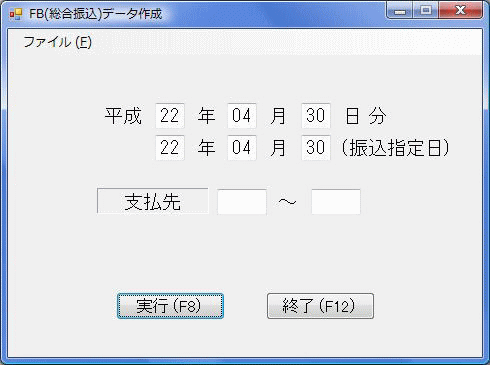
振込用データをお使いのFBやインターネットバンキングに取込んで振込をして下さい。
*取込方法等はお使いのシステムのマニアルやお取引銀行にお問い合わせ下さい。


